我们可以设置定影的舞台大小、舞台相对位置、背景颜色、调色板等属性,这些会影响整部作品的相关属性。因此在开始制作作品前先设置这些属性是一个非常好的习惯。
1、 打开一个已有的文件或者创建一个新的电影文件。
2、 一次选择“modify”、“movie”、“properties”命令,显示电影属性面板,下面逐个介绍。如图2-10
stage size:设置舞台的大小,也就是决定你作品的表现空间。你可以在后面的弹出菜单中选择,director提供了一系列常用的分辨率,如800 x 600或者1024 x 768等。
channels:设置剧本中精灵通道的数量,默认设置为150个通道,这可以满足大多数作品的要求。

color:设置舞台的背景颜色。
palette:用于设置电影的调色板。
rgb:将电影中的颜色用rgb的形式表示,如红色用#ff0000表示。
index:将电影中的颜色用当前调色板中的索引值表示,如红色用索引值6表示。
enable edit shortcuts:选中该选项则允许电影运行时在文本框中实行复制、剪切和粘贴等操作。
preferred 3d render:用于选择三维物体的渲染器,可选择的有:opengl,directx 7.0,directx 5.2,software,auto。
在about和copyright文本框中输入版权信息和作品信息。如果你要在网络上发布作品,那么这些信息将是很重要的。
font map主要用于在跨平台作品上实现字体的匹配。可以将当前的字体映射设置保存为fontmap.txt文件,也可以导入设置。
注意:在display template标签页中,我们可以设置电影的一些高级属性。
4 提高开发效率
尽管使用director的菜单(如file, edit, view等)可以执行一些相应的命令,通常情况下我们会使用快捷菜单或者快捷键,这将大大提高我们的开发效率。
如何显示快捷菜单:
在某个电影元素如演员或者是director窗口上右击,将显示相应的快捷菜单。如图在演员表中的某个演员上右击,此时将显示一个快捷菜单,该菜单中包含了与演员操作相关的一些常用命令。如图2-11
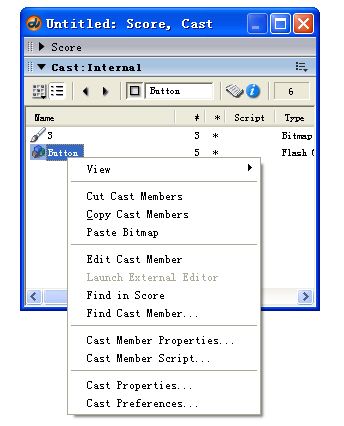
如何知道快捷键
使用快捷键无疑将会大大提高开发效率,熟练的使用快捷键,给人的感觉是非常大虾。那么,怎样才能得到快捷键呢?在director的操作环境中就提供了相关的信息,打开某个菜单,快捷键通常都列在命令的后面。如图2-12

新闻热点
疑难解答